Tu perdirbai savo nuotraukas, jas katalogavai ir atlikai puikius nustatymus Lightroom. Bet kas dabar? Paskutinis žingsnis yra išleisti savo meistriškus kūrinius į pasaulį, ir tai vyksta per Eksportavimą. Šiame gide sužinosi viską, ką reikia žinoti apie būtinus eksporto nustatymus, kad maksimaliai išnaudotum savo nuotraukas.
Įdomiausi pastebėjimai
- Eksportas yra lemiamas žingsnis, norint išsaugoti savo nuotraukas kaip tikras failus.
- Tvarkos struktūra ir failų pavadinimai vaidina svarbų vaidmenį organizuojant tavo eksportus.
- Pasirinktas failo formatas ir kokybė turi didelę įtaką galutiniam tavo nuotraukų rezultatui.
Žingsnis po žingsnio gairės
Nuotraukų eksportavimas Lightroom
Eksportavimo procesas prasideda spustelėjus eksportavimo mygtuką, kuris yra šalia importo mygtuko Lightroom. Čia atsidarys plati dialogo langas, kuris suteiks tau daugybę galimybių pritaikyti nuotraukų išvestį.
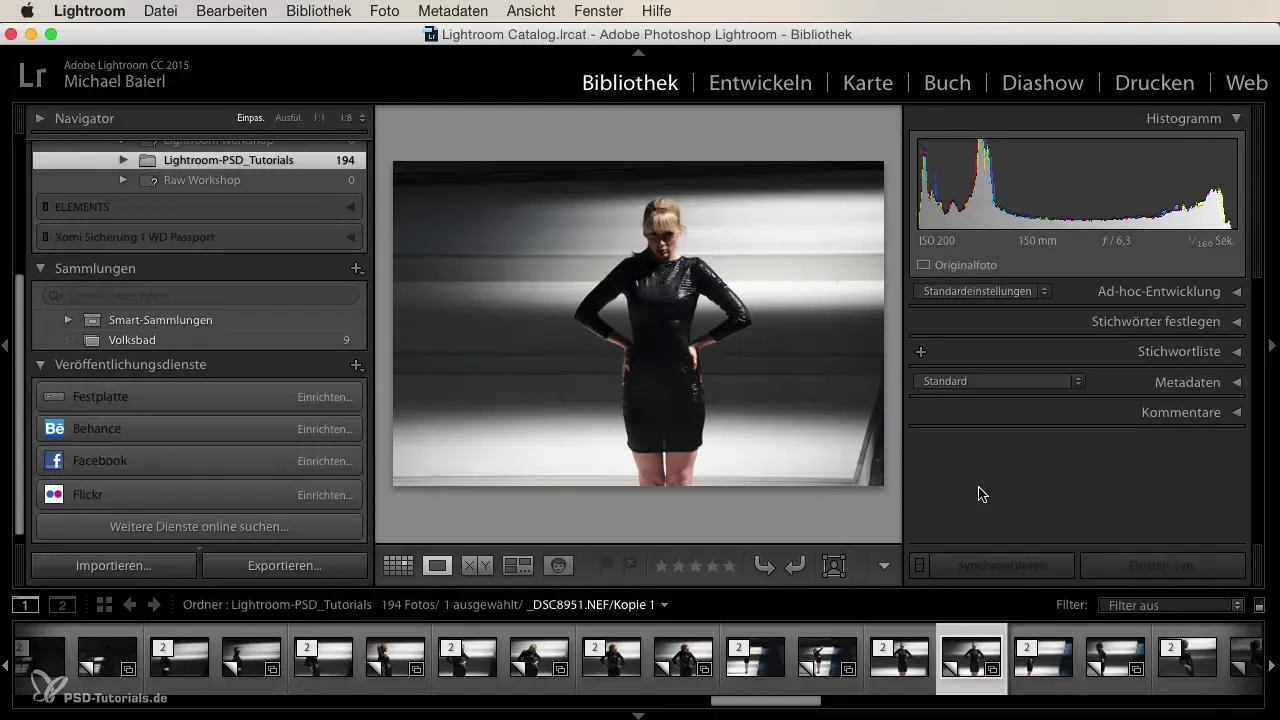
Pasirinkimas, kur išsaugoti failus
Visų pirma turėtum nuspręsti, kur bus išsaugotos tavo eksportuotos nuotraukos. Galimybė jas išsaugoti tame pačiame aplanke kaip originalią nuotrauką gali atrodyti viliojanti, tačiau rekomenduoju sukurti naują aplanką geresnei organizacijai. Tuomet nuotraukas gali rūšiuoti pagal konkrečius projektus arba sesijas, kas vėliau palengvins jų suradimą.
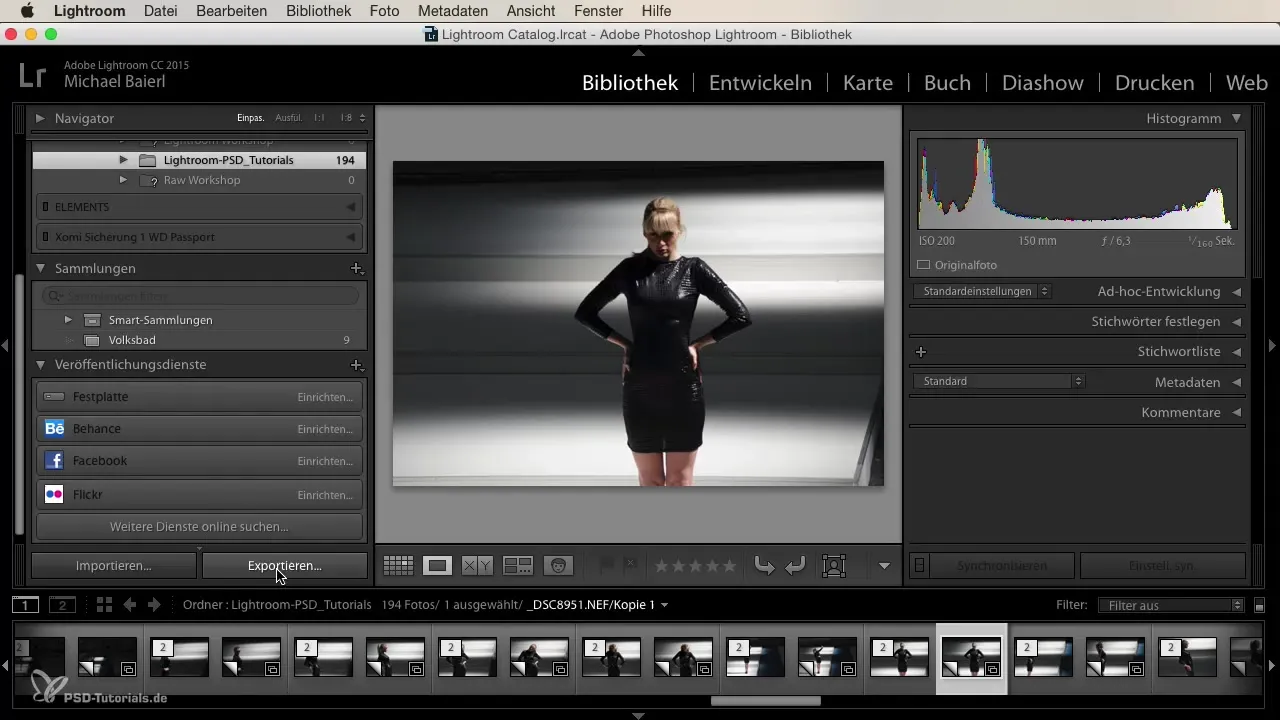
Eksportuotų failų pavadinimas
Eksportuojant svarbu asmeninti failo pavadinimą. Vietoj to, kad pasikliautum standartiniu pavadinimu, kaip „DSC 8951“, gali pridėti datą ar pasirinktinį tekstą. Taip turėsi tiesioginį ryšį su turiniu ir galėsi lengviau surasti savo nuotraukas. Pavyzdžiui: "2023-10-01_Shooting_XY_Anna_Vasara".
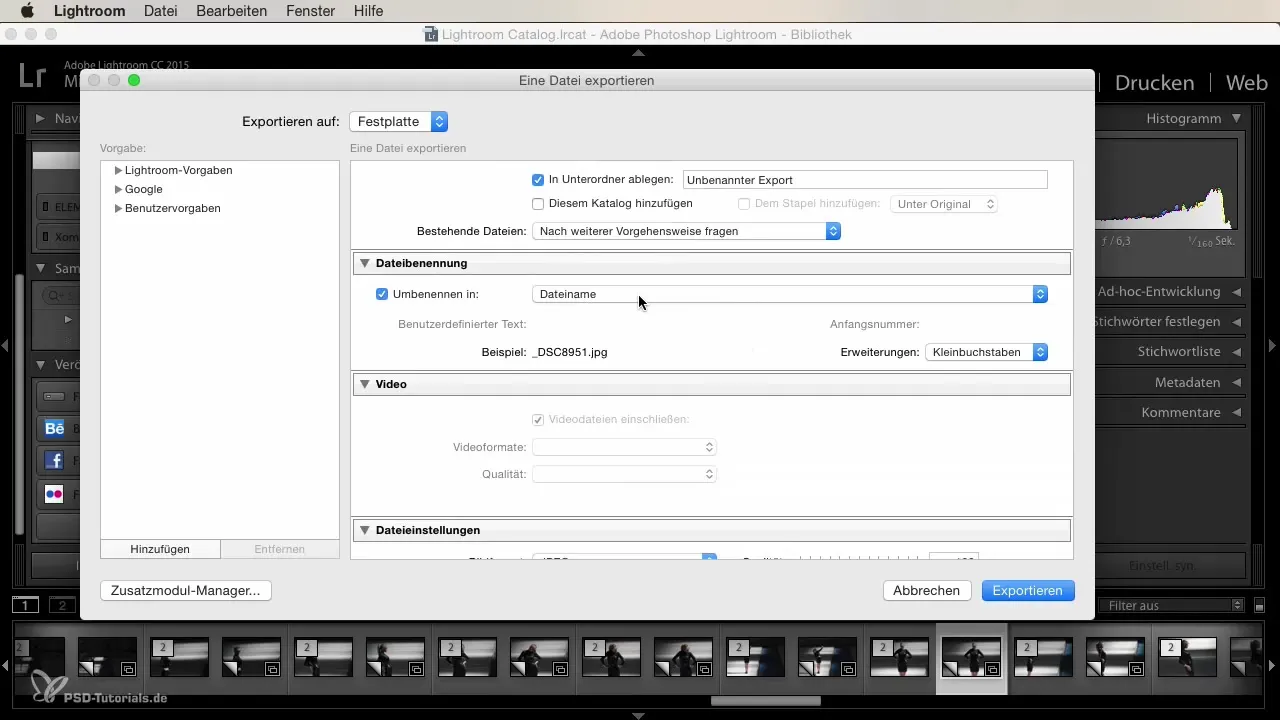
Failo formato ir kokybės pasirinkimas
Kitas svarbus tavo eksporto nustatymų elementas yra failo formatas. Rekomenduoju vengti JPEG, jei nori maksimaliai išnaudoti savo eksporto galimybes. TIF arba DNG failai dažnai yra geresnis pasirinkimas, nes siūlo aukštesnę kokybę. Įsitikink, kad kokybė nustatyta 100 %, kad užtikrintum, jog tavo nuotraukos eksportuojamos geriausia kokybe.
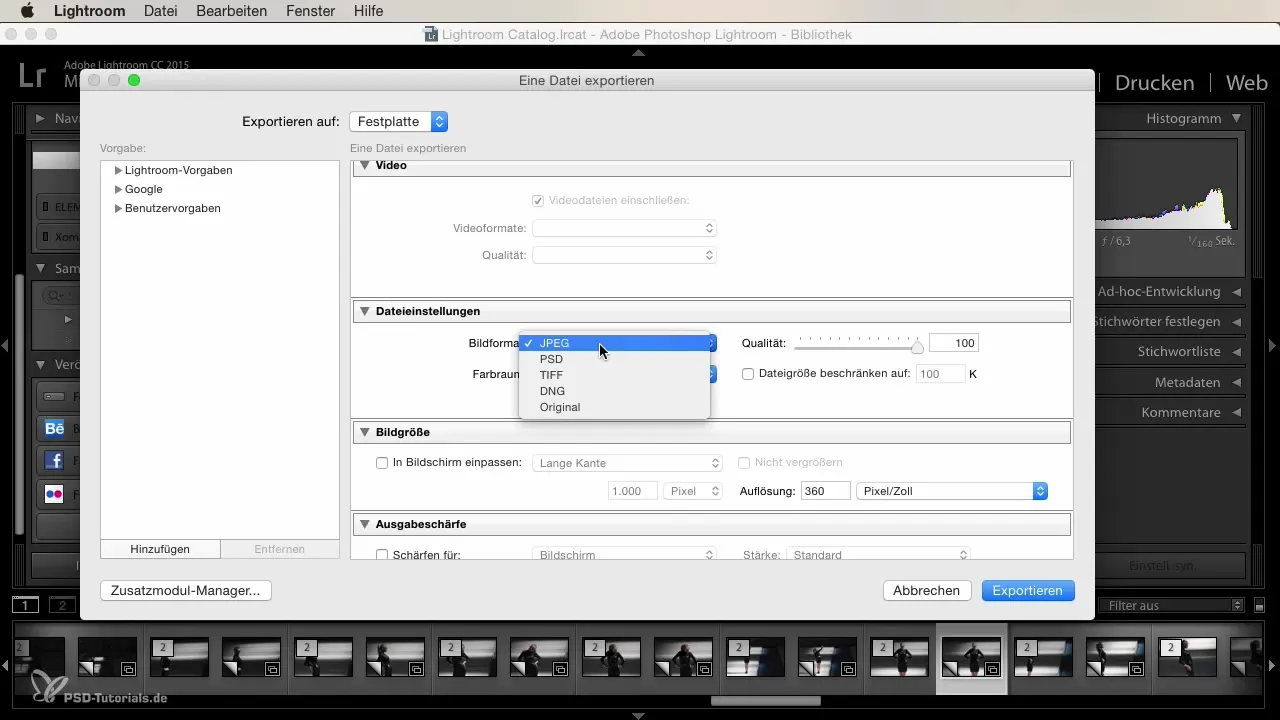
Nuotraukų dydžio ir raiškos keitimas
Čia gali nustatyti nuotraukų dydį ir DPI (taškai colyje). Internetiniam naudojimui ilga kraštinė, esanti 1000 pikselių, dažnai yra pakankama, o raišką galima sumažinti iki 72 DPI. Tokiu būdu tavo nuotraukos bus optimaliai paruoštos svetainėms ar socialinei medijai.
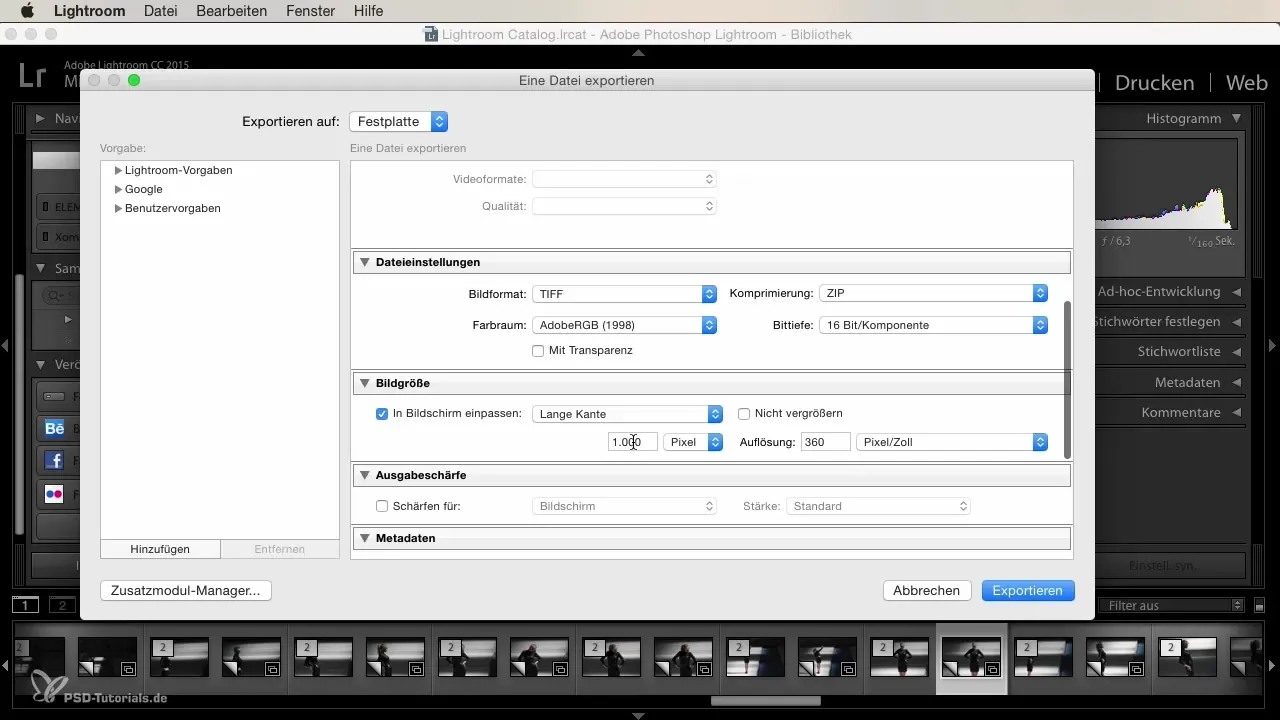
Nuotraukų filtravimas ir eksportavimas
Prieš galutinai pradėdamas eksportuoti, dar kartą peržiūrėk visus nustatymus ir įsitikink, kad viskas atitinka tavo reikalavimus. Jei esi tikras, kad viskas teisingai įrašyta, gali paspausti „Eksportuoti“. Priklausomai nuo nuotraukų skaičiaus, šis procesas gali užtrukti. Tai bus pirmas kartas, kai tavo apdorojimo nustatymai bus paversti fiziniais nuotraukų failais.
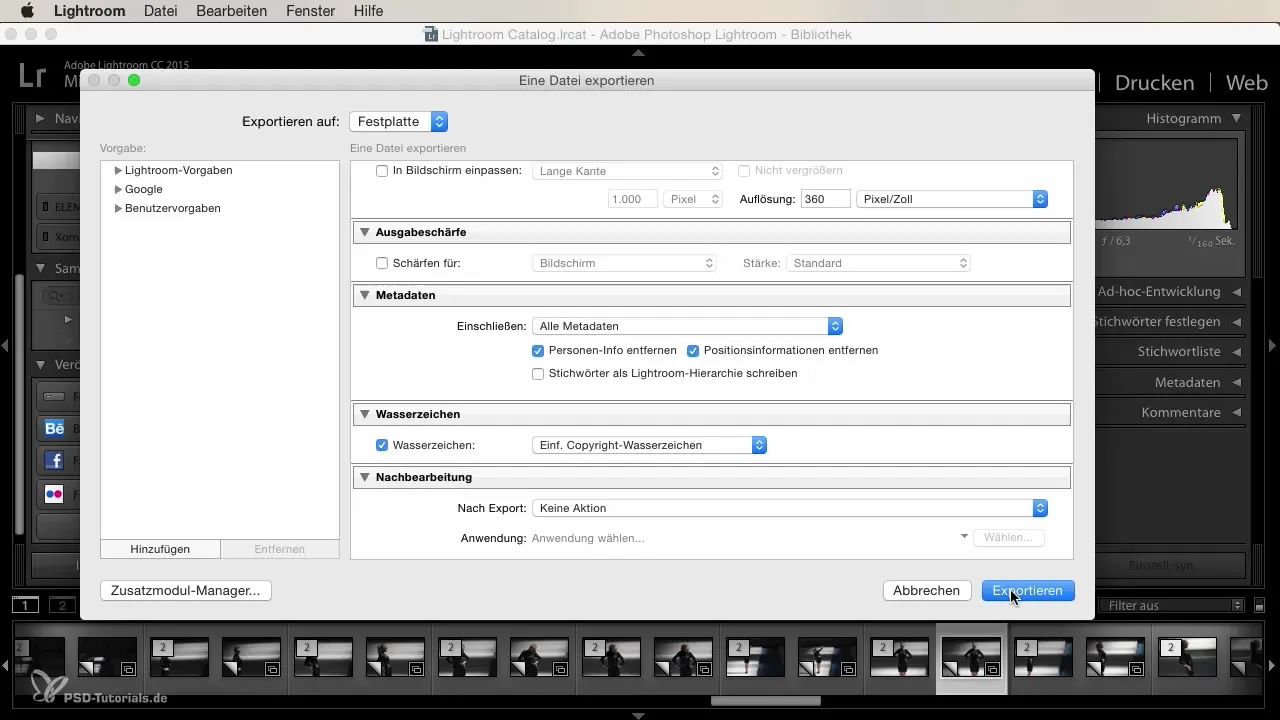
Santrauka
Šiame gide sužinojai reikiamus žingsnius ir svarbius nustatymus nuotraukų eksportavimui Lightroom. Nuo tikslinio aplanko pasirinkimo iki failo formato ir nuotraukų dydžio dabar gali profesionaliai eksportuoti savo nuotraukas ir optimaliai paruošti jas įvairioms paskirtims.
Dažnai užduodami klausimai
Kaip pasirinkti tinkamą tikslinį katalogą eksportui?Rekomenduojame specialius aplankus projektams ar sesijoms, kad išlaikytumėte tvarką.
Kokį failo formatą turėčiau pasirinkti eksportuojant?TIF arba DNG yra pageidautini, nes jie siūlo aukštesnę vaizdo kokybę lyginant su JPEG.
Kaip geriau pavadinti eksportuotus failus?Naudok relevant informaciją, pvz., datą ir konkrečius projekto pavadinimus, kad jie būtų aiškesni.
Koks geriausias nuotraukų dydis socialinei medijai?Ilga kraštinė, esanti 1000 pikselių su 72 DPI, yra ideali internetiniam naudojimui.
Kiek laiko užtrunka nuotraukų eksportas?Eksporto trukmė priklauso nuo nuotraukų skaičiaus ir nustatymų sudėtingumo.


